În era digitală actuală, nu mai este nevoie să recurgem la clasicele metode de copiere și lipire. Acum, putem imortaliza orice afișaj de pe ecranul dispozitivului printr-o simplă captură, pe care o putem salva ca imagine și accesa ulterior în galerie. Aceste capturi sunt adevărate capsule ale timpului, păstrând amintiri prețioase, cum ar fi o poveste dragă pe care tatăl ți-a citit-o la aniversarea ta. Totuși, uneori, ne confruntăm cu restricții și nu putem realiza capturi din cauza politicilor de securitate. Dacă te afli în această situație, ai ajuns unde trebuie. Acest ghid detaliat îți va oferi soluții practice pentru a depăși blocajele impuse de politicile de securitate ale dispozitivelor Samsung, care te împiedică să faci capturi de ecran.
Rezolvarea imposibilității de a face capturi de ecran din cauza politicii de securitate pe Android
Înainte de a explora soluțiile, este important să înțelegem cauzele acestei erori frecvente:
- Modul incognito din Chrome.
- Navigarea privată în modul incognito este adesea cauza blocării capturilor de ecran. Această restricție este o măsură de protecție a confidențialității, scopul fiind de a preveni capturarea informațiilor confidențiale.
- Politica specifică aplicațiilor
- Multe aplicații, mai ales cele financiare (bancare, investiții), blochează capturile de ecran pentru a proteja datele utilizatorilor. Această măsură de securitate are scopul de a preveni acțiunile unor programe malware care ar putea încerca să obțină informații prin capturi ale ecranului.
- Restricții impuse de politica telefonului.
- Dacă folosești un dispozitiv furnizat de o organizație sau companie, este posibil ca acesta să aibă anumite restricții care nu permit capturarea ecranului, mai ales dacă accesezi servere interne ale companiei.
- Setări incorecte ale telefonului.
- Unii utilizatori nu pot face capturi de ecran pentru că această opțiune este dezactivată în setările telefonului.
Iată câteva metode prin care poți remedia această problemă:
Metoda 1: Reinstalarea aplicației
Dacă ești sigur că politica aplicației nu ar trebui să îți blocheze capturile de ecran, poți încerca următorii pași pentru a rezolva problema:
1. Dezinstalează aplicația de unde dorești să faci captură de ecran.
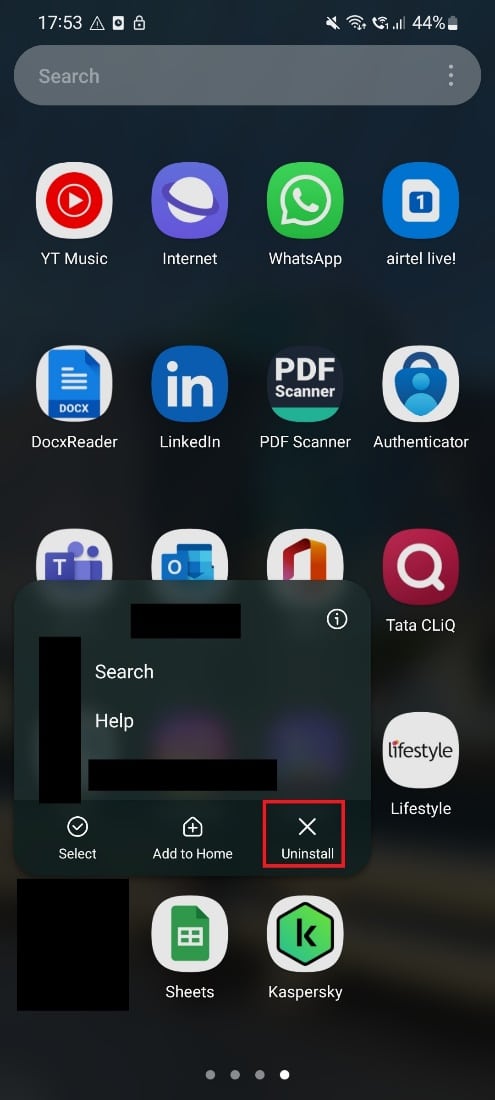
2. Deschide Play Store, caută aplicația pe care ai dezinstalat-o și instaleaz-o din nou.
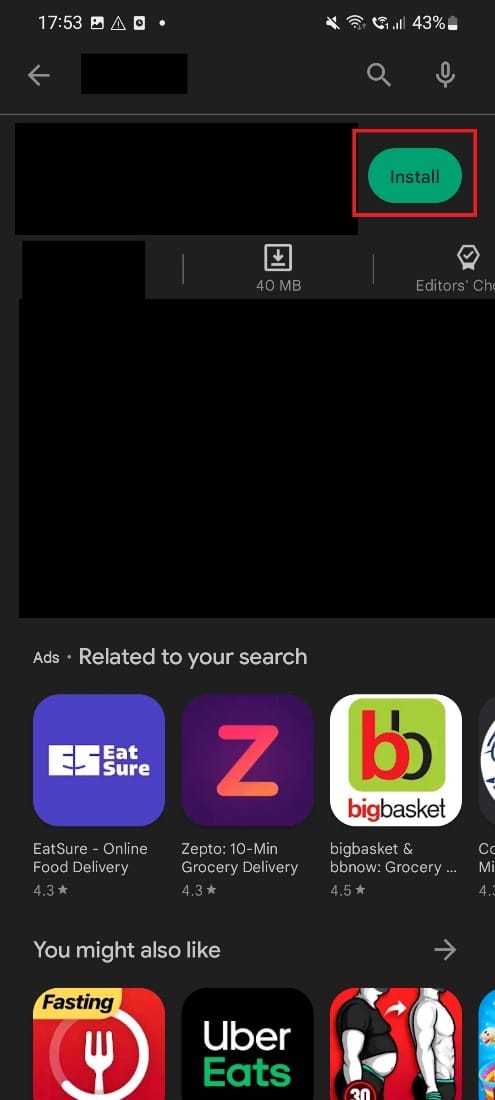
3. Lansează aplicația reinstalată.
Dacă problema era legată de o instalare defectuoasă, reinstalarea aplicației ar putea rezolva situația.
Metoda 2: Modificarea setărilor din modul incognito
Pentru a rezolva eroarea legată de politica de securitate în modul incognito, urmează acești pași:
1. Introdu adresa chrome://flags în bara de adrese a filei incognito și apasă pe „Go”.
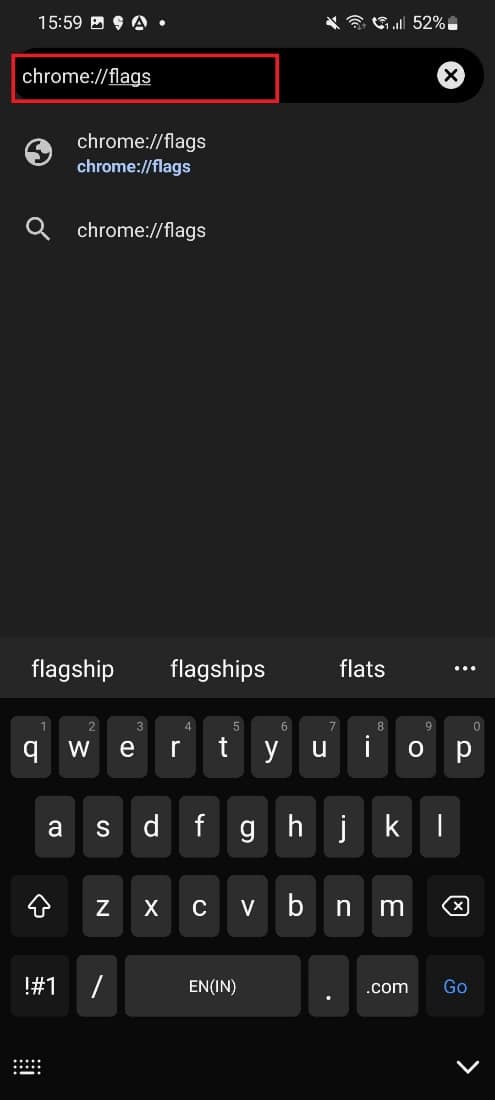
2. În bara de căutare, introdu „Captură de ecran”.
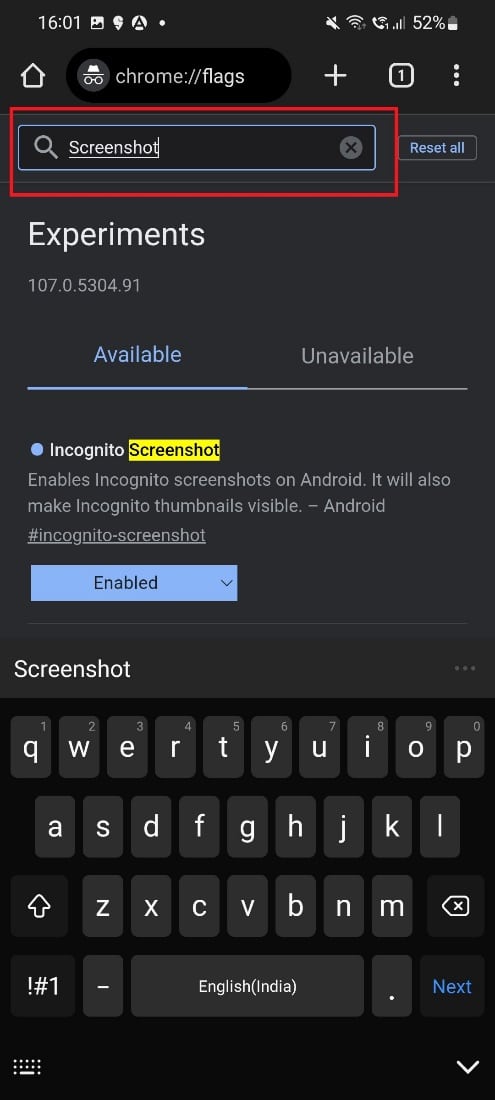
3. La opțiunea „Captură de ecran incognito”, modifică setarea la „activat” dacă nu este deja.
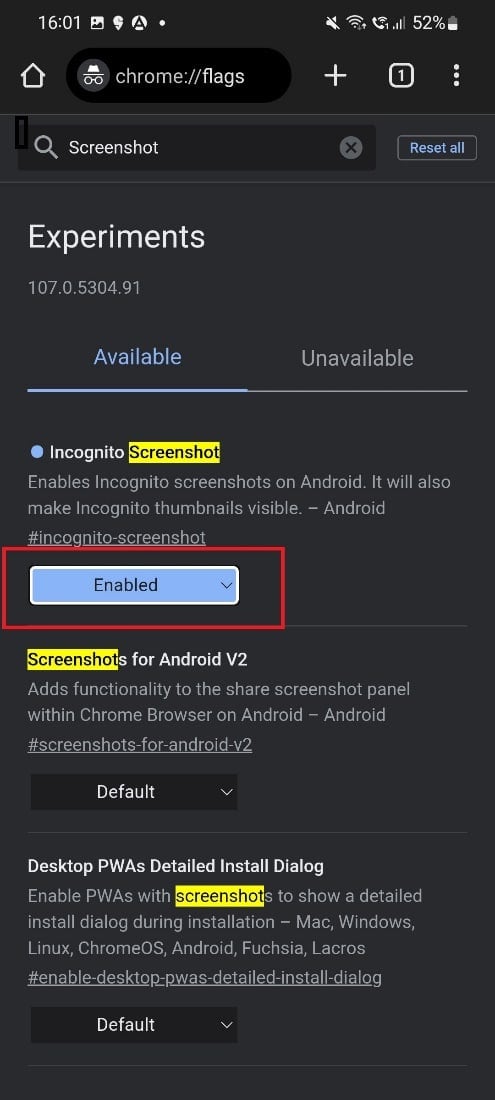
După ce repornești Chrome, vei putea face capturi de ecran.
Metoda 3: Activarea opțiunii „Palm Swipe”
O altă metodă de a rezolva problema este să activezi opțiunea de glisare cu palma:
1. Deschide aplicația „Setări”.
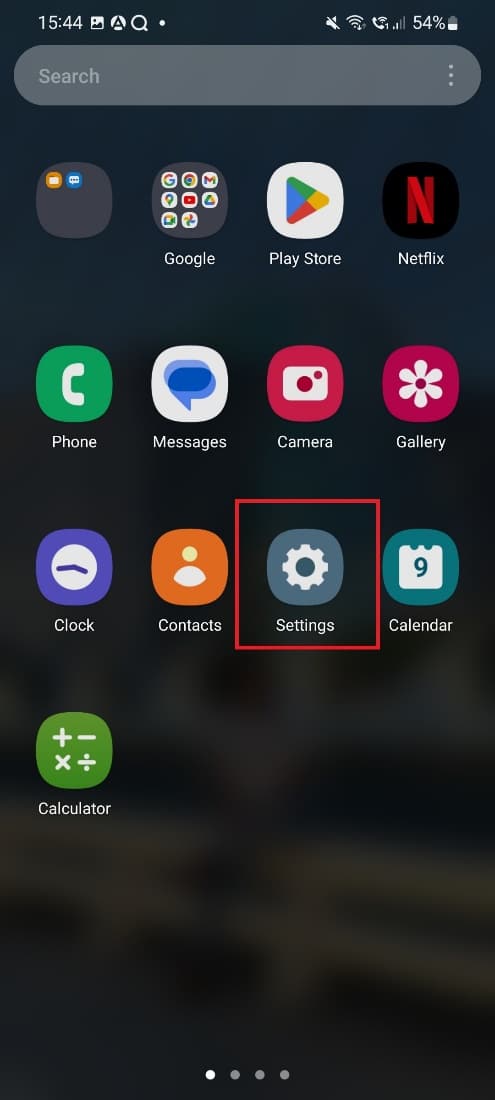
2. Accesează „Funcții avansate”.
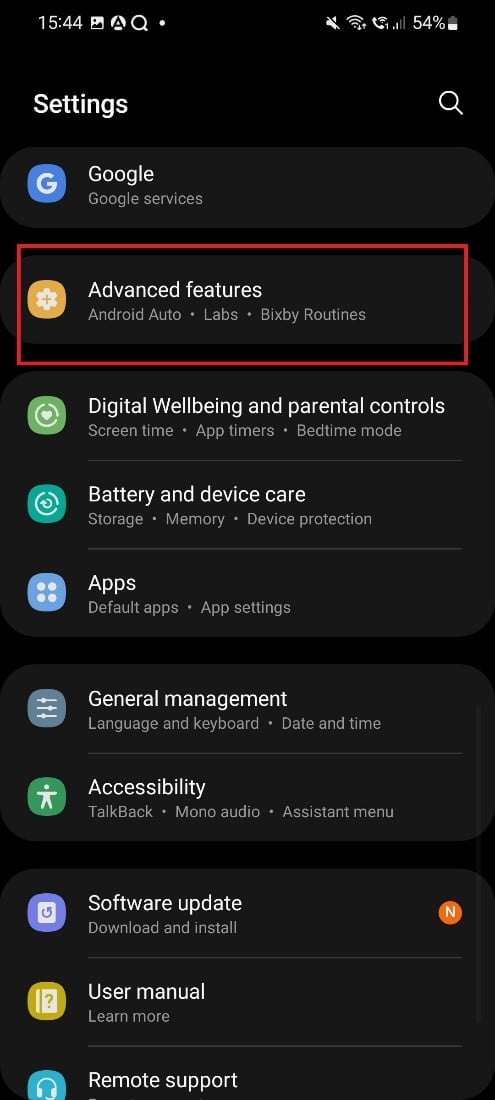
3. Apasă pe „Mișcări și Gesturi”.
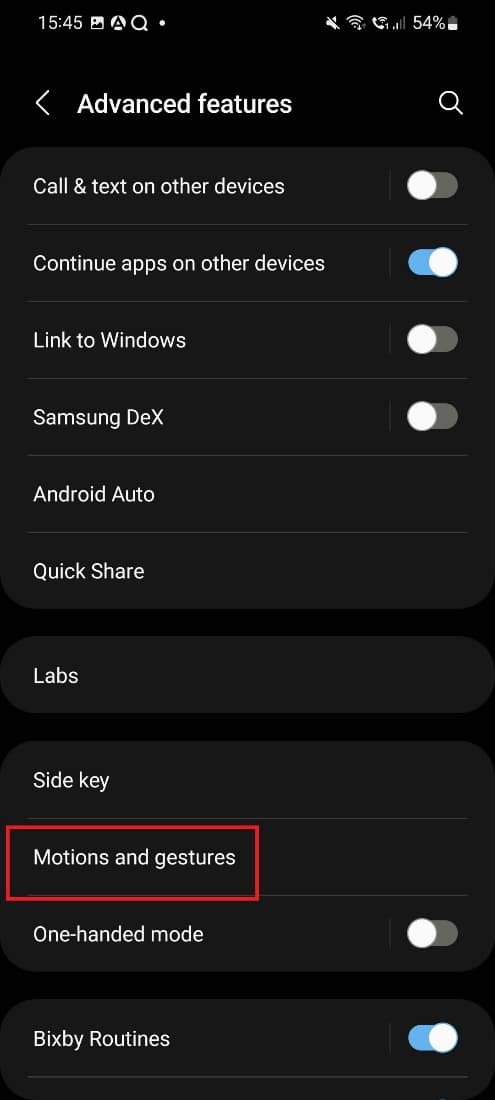
4. Dacă opțiunea este dezactivată, ar trebui să arate ca în imaginea de mai jos.
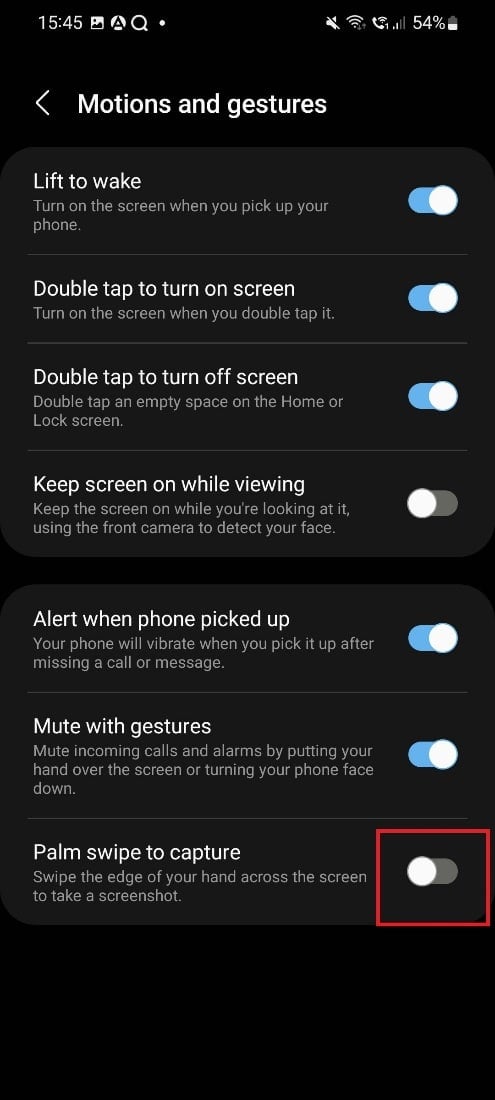
5. Activează opțiunea.
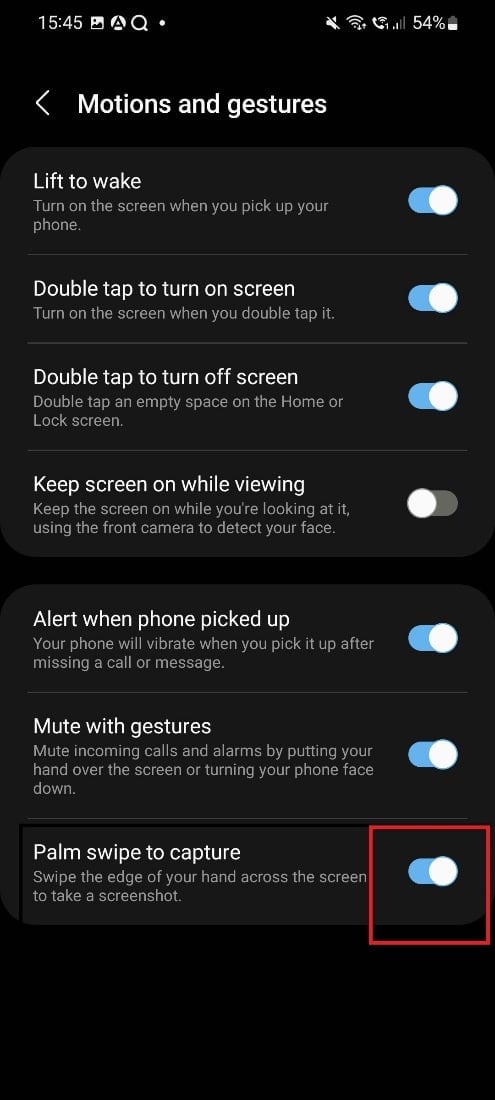
Acum ar trebui să poți face capturi de ecran folosind gestul de glisare cu palma.
Metoda 4: Eliberarea spațiului de stocare
Urmează acești pași pentru a verifica și elibera spațiul de stocare al dispozitivului:
1. Deschide „Setări” pe telefon.
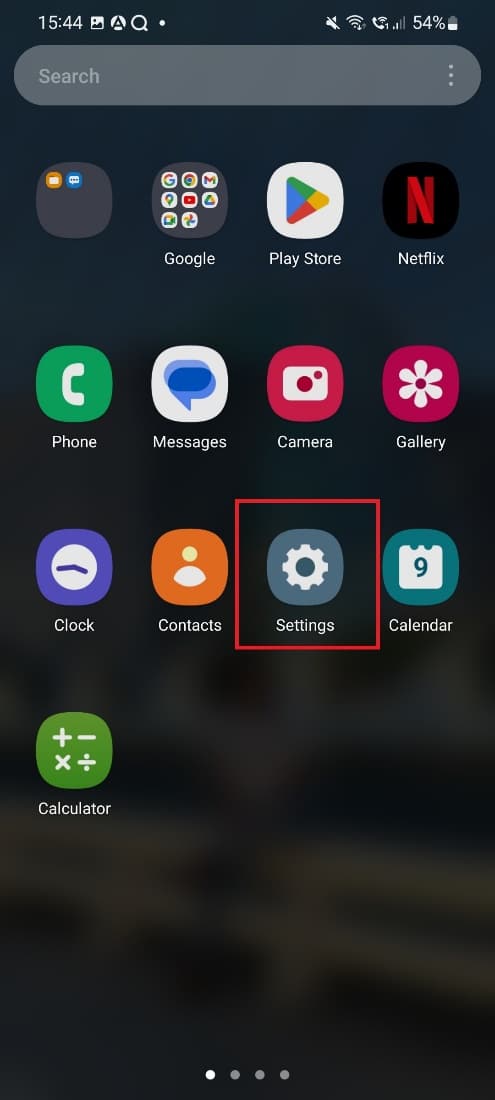
2. Caută și accesează opțiunea „Baterie și Îngrijire dispozitiv”.
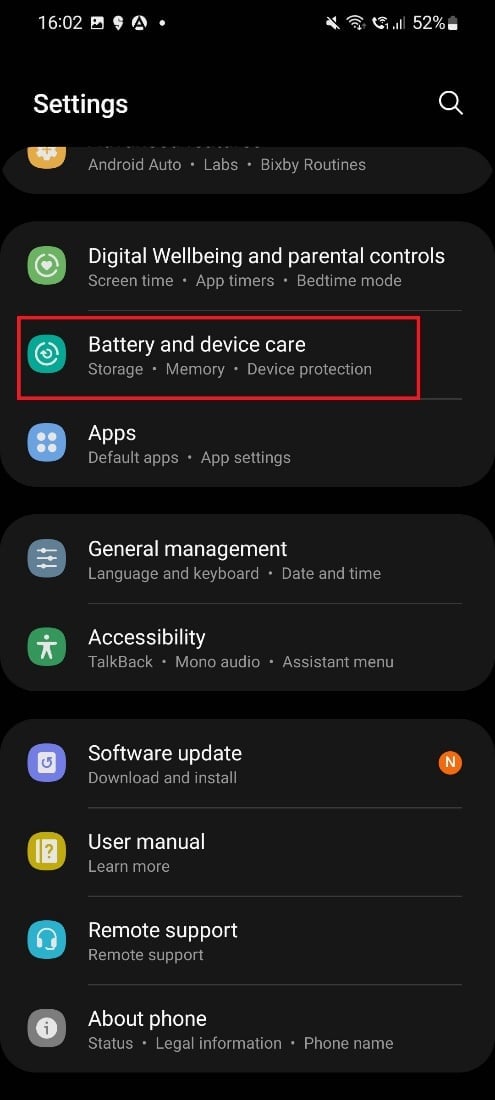
3. Apasă pe „Stocare”.
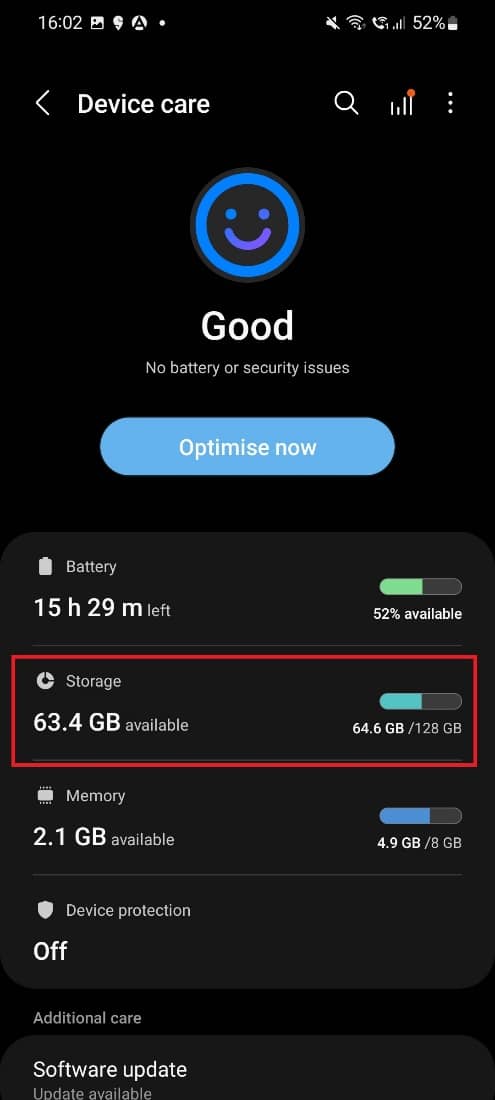
4. Verifică spațiul de stocare intern. Dacă este plin, șterge date sau aplicații pentru a face loc.
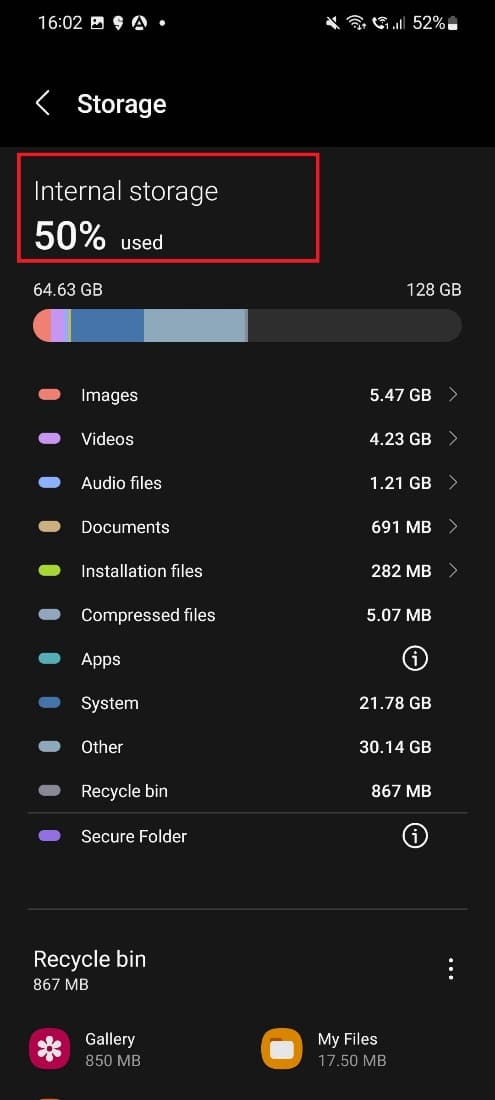
Odată ce ai eliberat spațiu, capturile de ecran ar trebui să funcționeze.
Metoda 5: Resetarea la setările din fabrică
Această metodă este drastică și este recomandată doar ca ultimă soluție, deoarece vei pierde datele. Dacă totuși alegi această cale, asigură-te că ai salvat toate informațiile importante în prealabil. Urmează acești pași:
1. Deschide „Setări”.
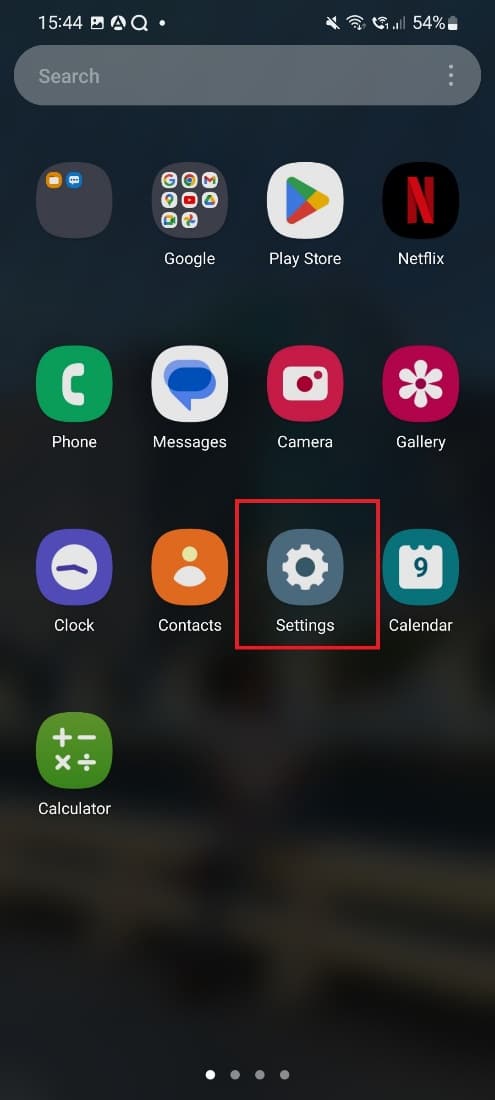
2. Caută și accesează „Administrare generală”.
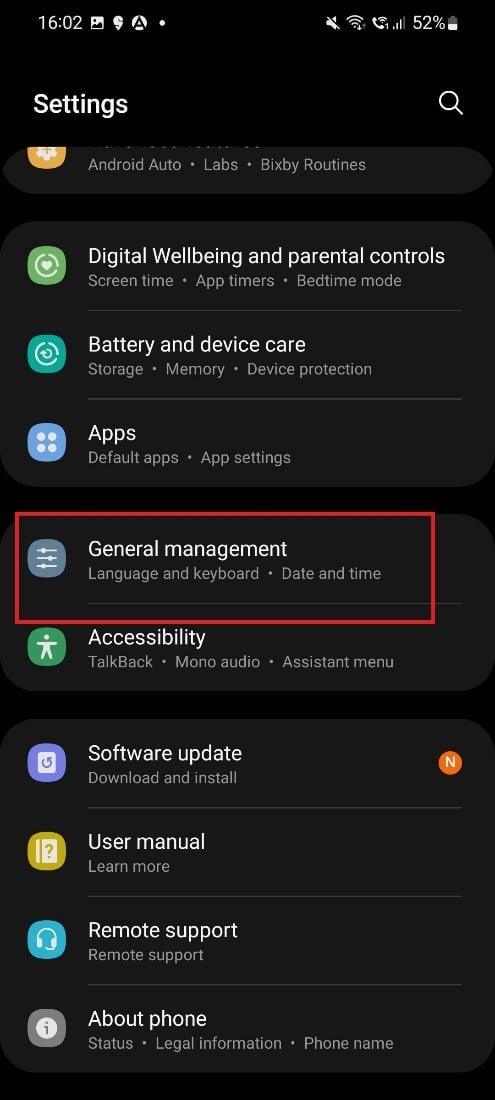
3. Apasă pe „Resetare”.
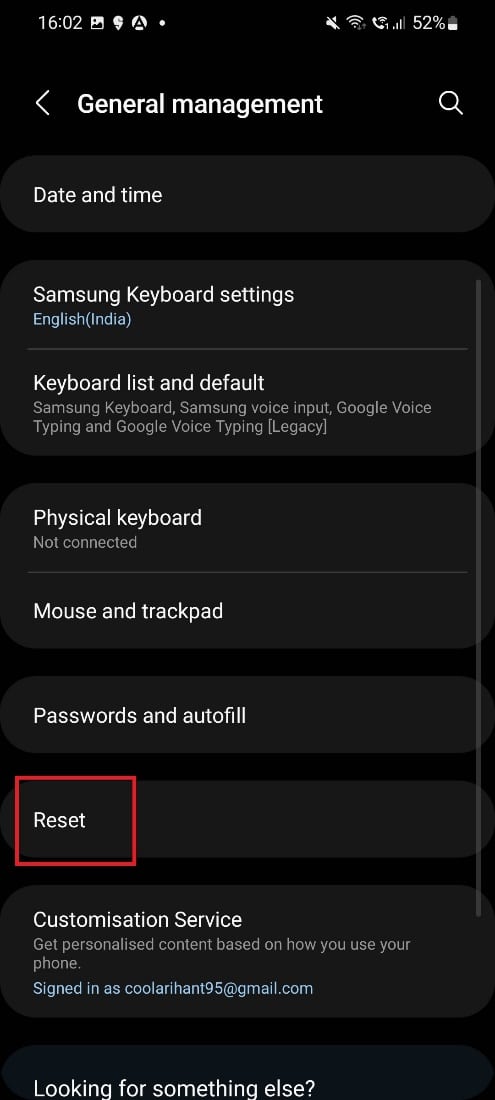
4. Alege „Resetare date fabrică”.
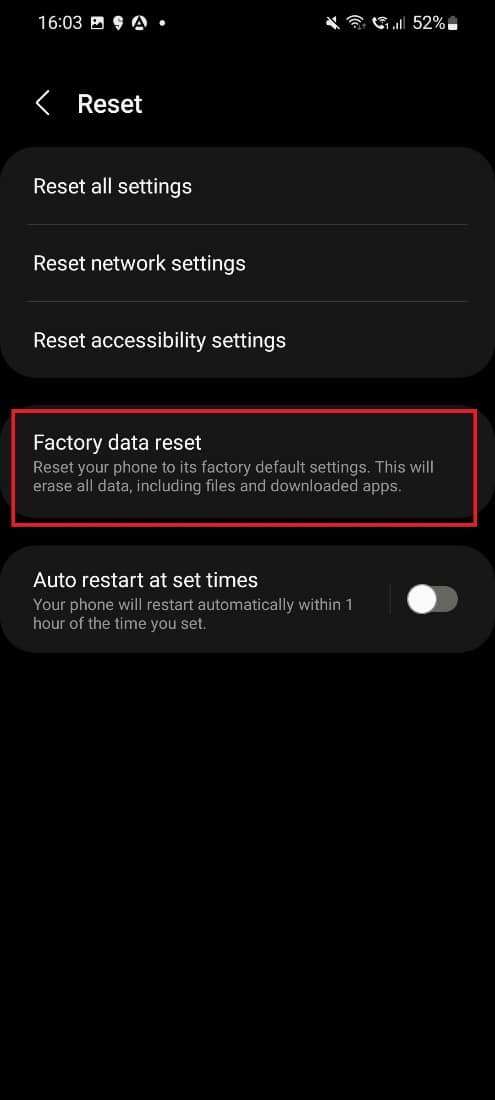
5. Apasă din nou pe „Resetare”.
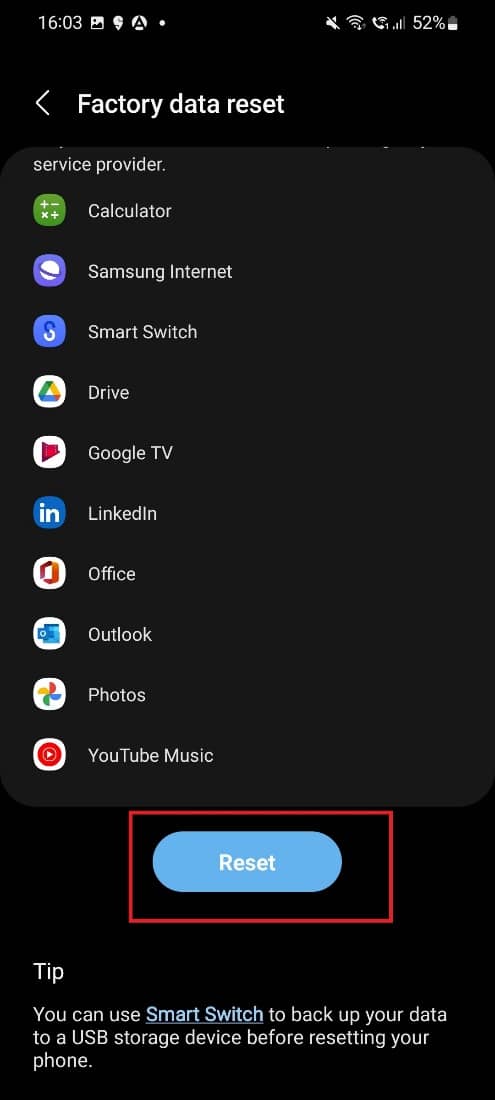
6. Introdu PIN-ul și confirmă operațiunea.
Îți recomandăm să folosești această metodă doar dacă celelalte nu au funcționat, și după ce ai salvat toate datele importante.
Metoda 6: Eliminarea virușilor
Instalează o aplicație antivirus pentru a elimina virușii care ar putea cauza probleme la funcția de captură de ecran. Poți consulta ghiduri specializate pentru eliminarea virușilor de pe telefoanele Android.
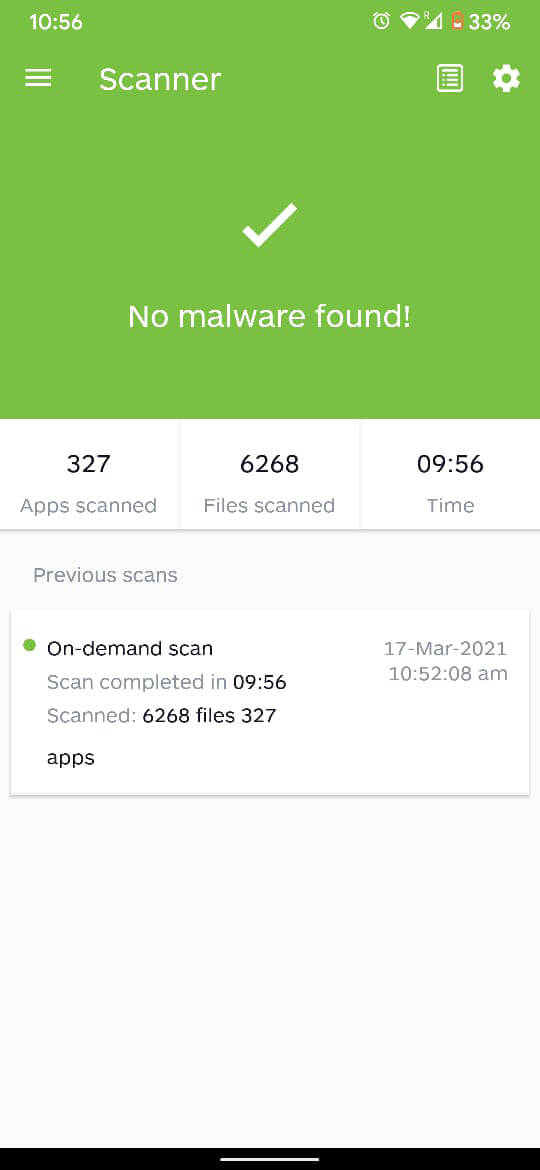
Întrebări frecvente (FAQs)
Î1. Cum pot face o captură de ecran pe un dispozitiv Samsung?
Răspuns. Trebuie să apeși simultan două butoane: butonul de pornire și butonul de reducere a volumului, ambele situate pe marginea dreaptă a telefonului. Odată apăsate, vei auzi un sunet și vei vedea o animație, semn că ecranul a fost capturat. Dacă ai activată opțiunea pentru bara plutitoare, vei vedea și o bară suplimentară pe ecran.
Î2. De ce nu pot face captură de ecran?
Răspuns. Există mai multe motive: restricții impuse de anumite aplicații, setările modului incognito dezactivate, spațiu de stocare insuficient, sau setări incorecte ale telefonului.
Î3. Cum fac o captură de ecran pe Samsung fără butoane?
Răspuns. Poți folosi gestul de glisare cu palma peste ecran. Dacă această opțiune nu este activată, accesează „Setări”, apoi „Funcții avansate”, „Mișcări și Gesturi” și activează „Glisare cu palma pentru a captura”. Pentru mai multe informații, poți accesa și pagina de suport Samsung.
Î4. Ce înseamnă „Nu se poate face captură de ecran din cauza politicii de securitate”?
Răspuns. Această eroare apare când o aplicație sau un site web are restricții de securitate care împiedică capturarea ecranului. Dacă problema apare în modul incognito, poți modifica setările pentru a permite capturile.
Î5. De ce unele site-uri nu permit capturi de ecran?
Răspuns. Pentru a proteja confidențialitatea utilizatorilor și pentru a preveni copierea ilegală a conținutului, unele site-uri au restricții împotriva capturilor de ecran.
***
Sperăm că acest ghid te-a ajutat să rezolvi problema imposibilității de a face capturi de ecran. Spune-ne ce metodă a funcționat cel mai bine pentru tine și, dacă ai întrebări sau sugestii, scrie-ne în secțiunea de comentarii de mai jos.